Golang 環境のセットアップ方法は次のとおりです: 1. Go インストール パッケージを公式 Web サイトからダウンロードしてインストールし、パスを記録します; 2. 環境変数を設定します。新しい変数名は「GO_HOME」です。変数値は「Go インストール ディレクトリ」で、同時に Path を編集し、go インストール ディレクトリの bin ディレクトリを指す新しい値を作成して確認します。 3. golang 環境を構成し、GO111MODULE と GOPROXY を構成します。次に、設定された go 環境「go env」を表示します。

このチュートリアルのオペレーティング システム: Windows 10 システム、Go1.19 バージョン、Dell G3 コンピューター。
golang 環境のセットアップ方法は次のとおりです:
1. 公式 Web サイトからインストール パッケージをダウンロードします
golang 公式 Web サイトのアドレス: https ://golang.google.cn /
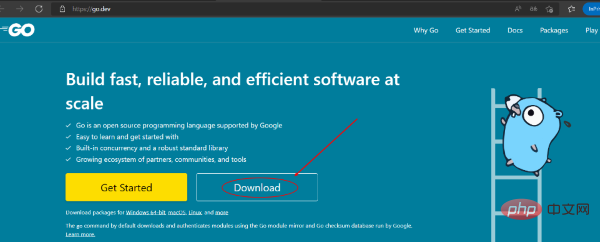
[ダウンロード] をクリックしてダウンロードします。
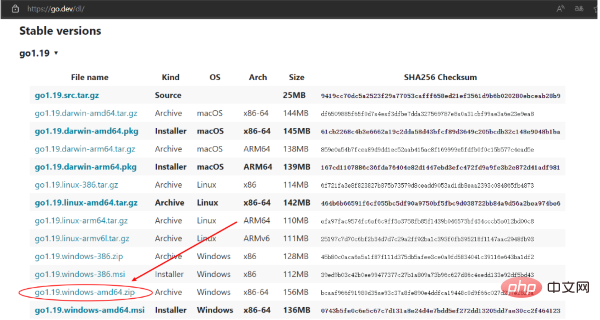
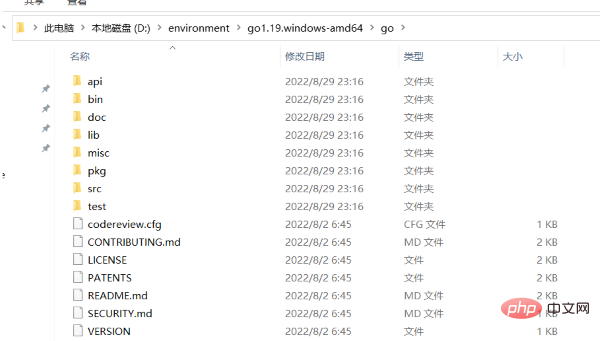
2. 環境を構成します
コンピュータを右クリックし、[プロパティ] をクリックし、次のページを開きます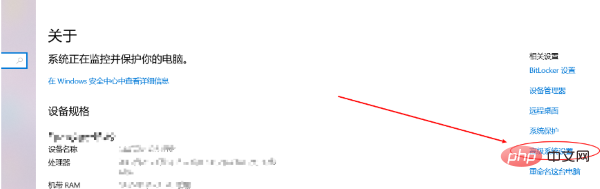
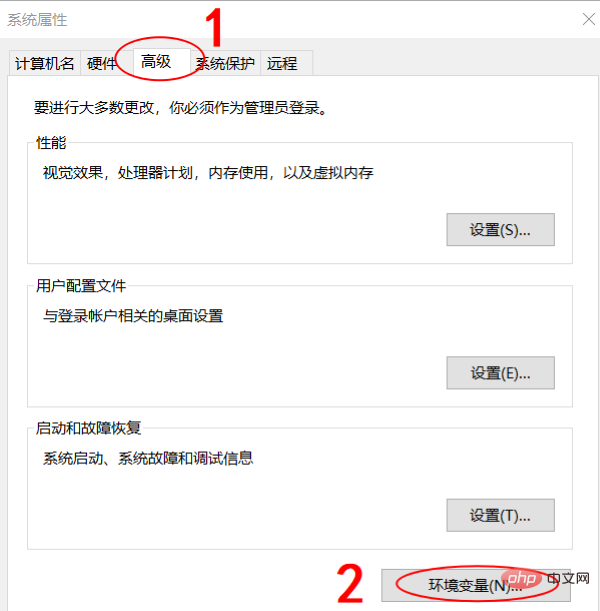 # [環境変数] をクリックし、[新規] をクリックします
# [環境変数] をクリックし、[新規] をクリックします
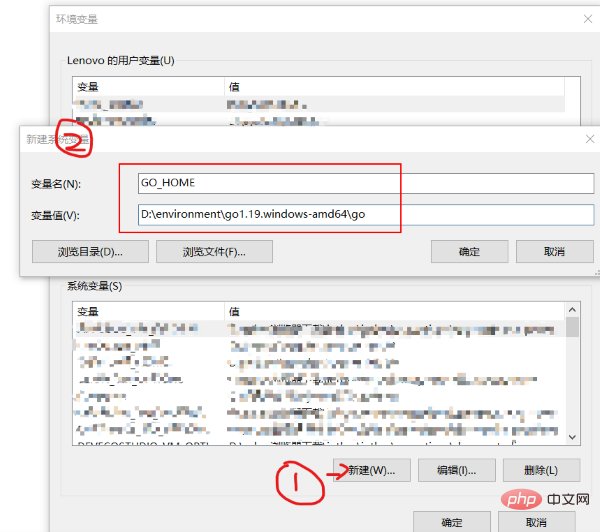 go のインストール ディレクトリを指す、新しい GO_HOME システム環境変数を作成します。ここでの作成者は
go のインストール ディレクトリを指す、新しい GO_HOME システム環境変数を作成します。ここでの作成者は
GO_HOME=D:\environment\go1.19.windows-amd64 です。 \go
新しい GO_HOME システム環境変数を作成した後、システム環境変数 Path を見つけて Path を編集します
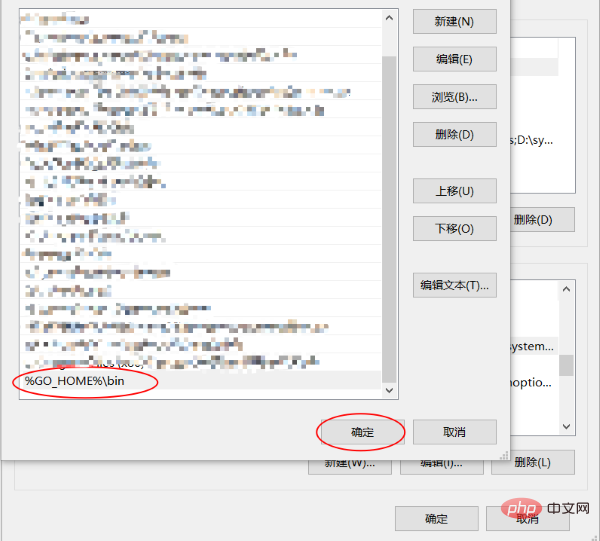 新しい %GO_HOME% を作成します\ bin、go インストール ディレクトリの bin ディレクトリをポイントし、[OK] をクリックします。
新しい %GO_HOME% を作成します\ bin、go インストール ディレクトリの bin ディレクトリをポイントし、[OK] をクリックします。
環境変数の設定完了後、cmd ウィンドウを開いてテスト
入力
go version
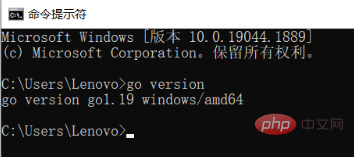
cmd ウィンドウに go env と入力し、go 環境情報を確認します
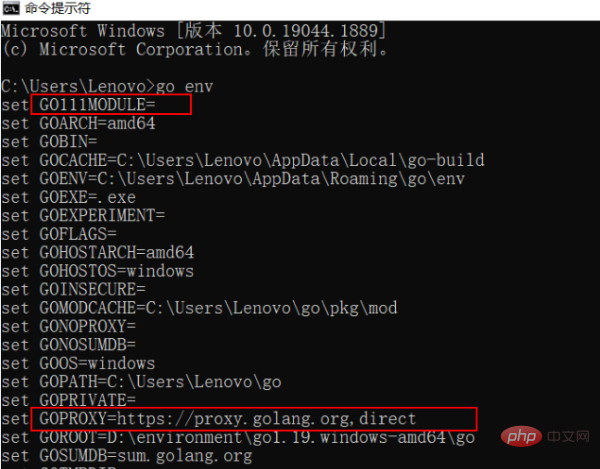 GO111MODULE と GOPROXY を構成する
GO111MODULE と GOPROXY を構成する
次のコマンドを入力して構成します
go env -w GO111MODULE=on
go env -w GOPROXY=https://goproxy.cn,direct
次に、構成された go 環境を確認します
go env
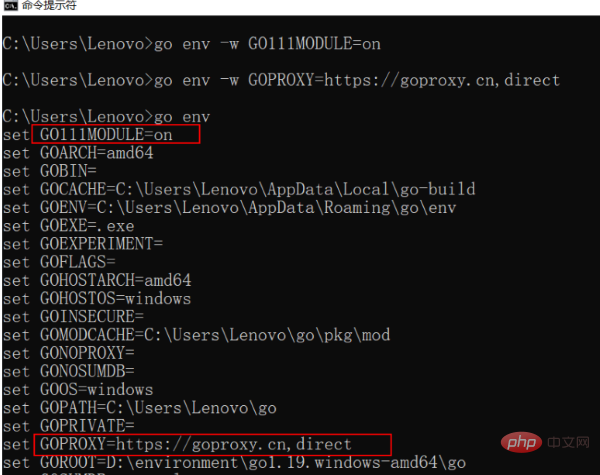 go 環境の構成は次のとおりです。成功しました
go 環境の構成は次のとおりです。成功しました
これで golang 開発環境がセットアップされました
以上がgolangでの環境構築方法の詳細内容です。詳細については、PHP 中国語 Web サイトの他の関連記事を参照してください。




